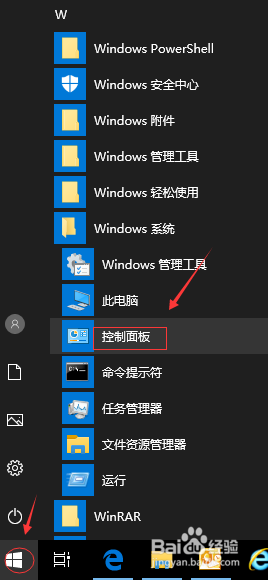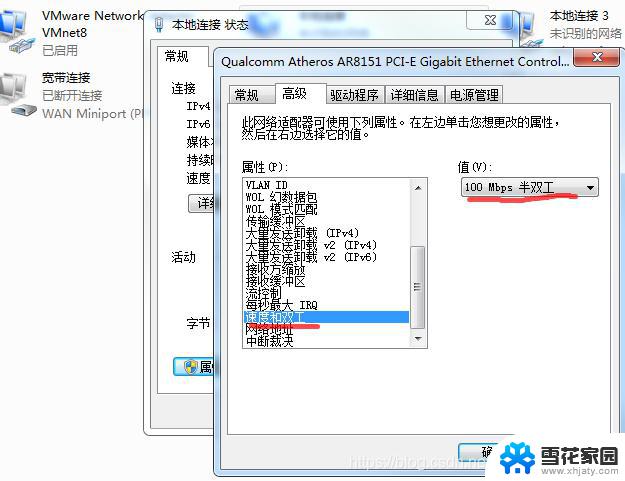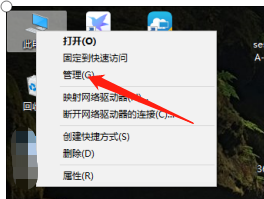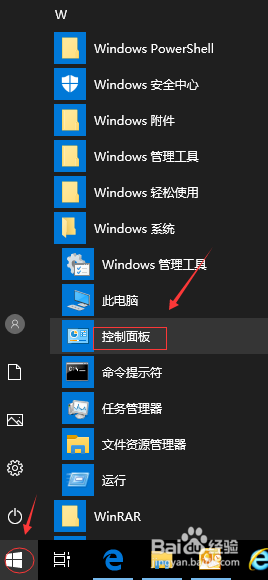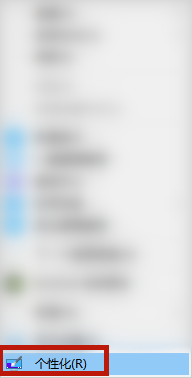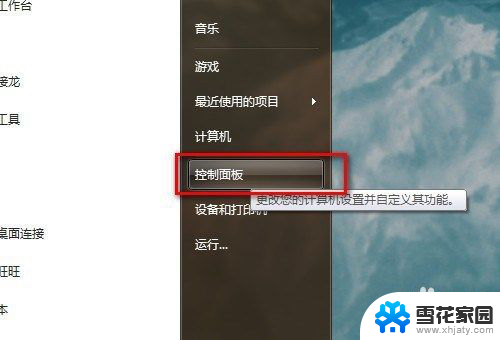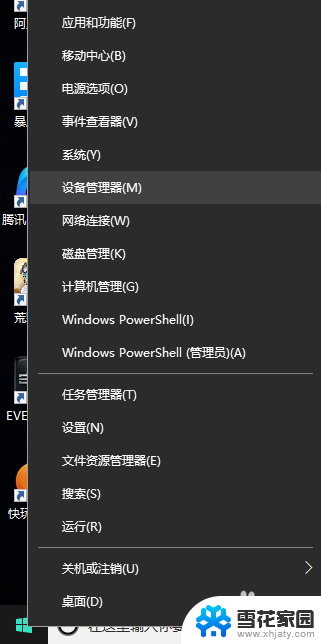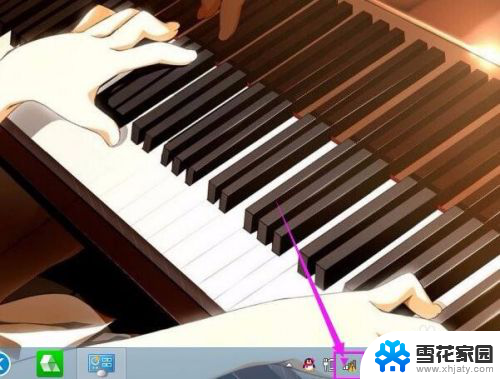电脑是不是千兆网卡怎么看 如何测试电脑的网络速度是不是千兆
如何判断电脑是否配备了千兆网卡?如何测试电脑的网络速度是否达到千兆?这是许多用户在使用电脑时常常遇到的问题,千兆网卡在如今的网络环境中显得尤为重要,它能够提供更快更稳定的网络连接速度,让我们能够更畅快地上网、观看视频和进行网络游戏。了解电脑是否拥有千兆网卡以及如何测试网络速度是否达到千兆就显得尤为重要。接下来我们将介绍几种简单的方法来帮助您解决这些问题。
方法如下:
1.点击开始,windows 系统栏目下,选择控制面板。
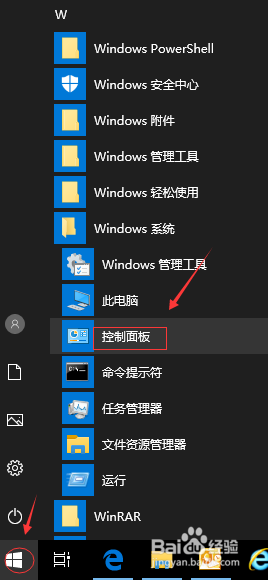
2.在控制面板界面,选择网络和共享中心选项。
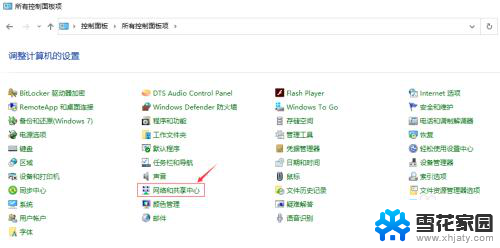
3.在网络和共享中心窗口,点击“以太网”蓝色字体。
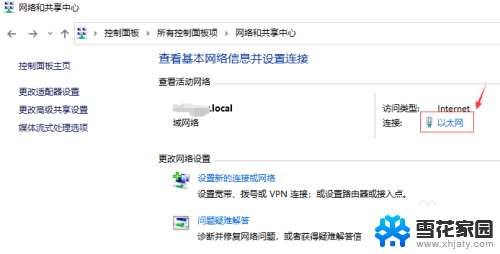
4.在弹出的以太网状态窗口中,查看常规栏目下的速度参数。此时看到到网速是否是1.0Gbps。
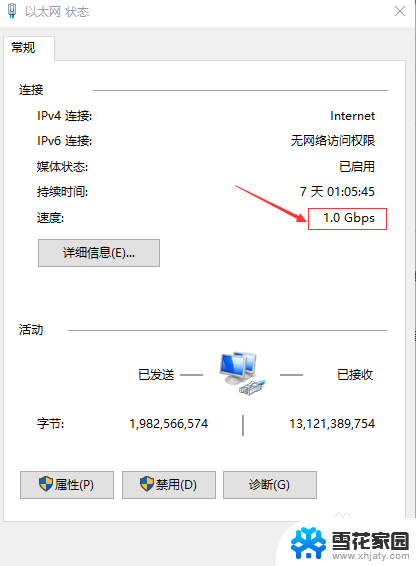
5.若网速显示100Mbps,点击属性按钮。
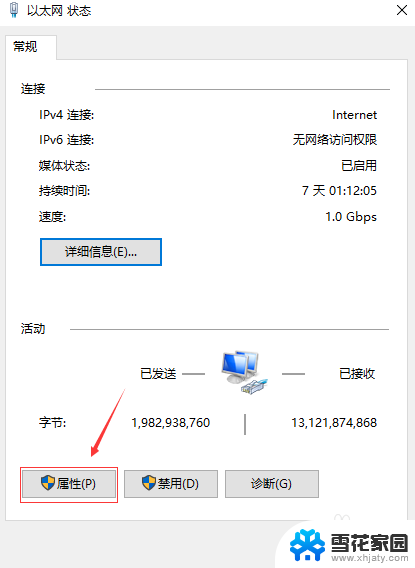
6.在弹出的以太网属性窗口中,点击配置按钮。
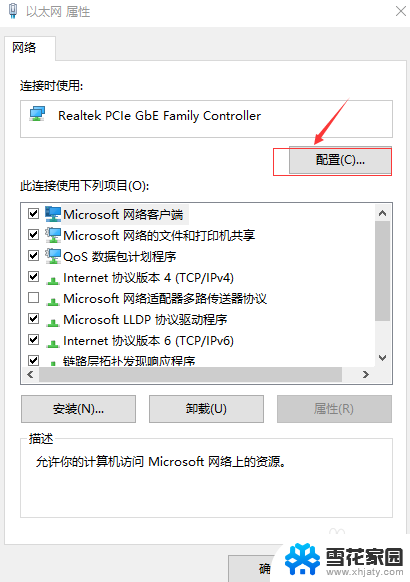
7.在弹出的窗口中,选择Speed & Duplex选项。
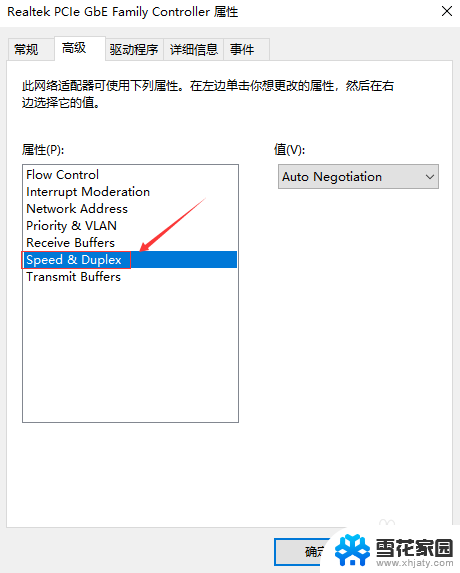
8.在Speed & Duplex选项的右侧,值的栏位下面。点开下拉菜单,看看清单里面是否有1.0Gbps,若有请选中。或选择Auto Negotiation 自动协商。
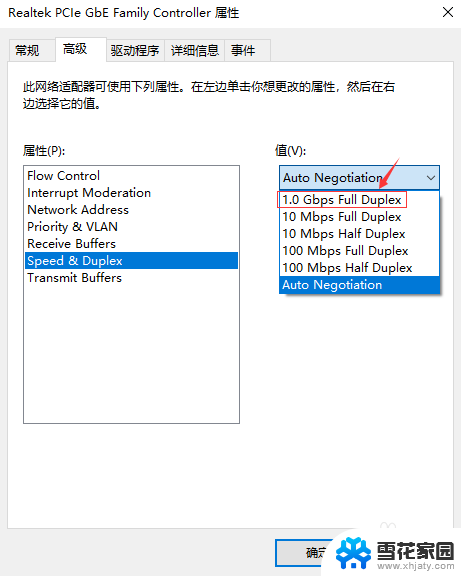
以上就是电脑是否具备千兆网卡的判断方法,如果您遇到这种情况,可以按照以上方法解决,希望这些方法能够帮助到大家。